win8.1系统不支持休眠功能解决方法
更新时间:2017-01-21 01:40:32 来源:雨林木风官网 游览量: 83 次
win8.1不支持休眠怎么办?休眠是一种主要为便携式计算机设计的电源节能状态,开启休眠后,打开的文档和程序保存到硬盘中,是比睡眠模式还节能的一种方式。但是有用户开启休眠功能的时候系统则提示“不支持此请求”,这是怎么回事呢?对于win8.1无法休眠问题,小编在下面跟大家分享一下该如何解决。
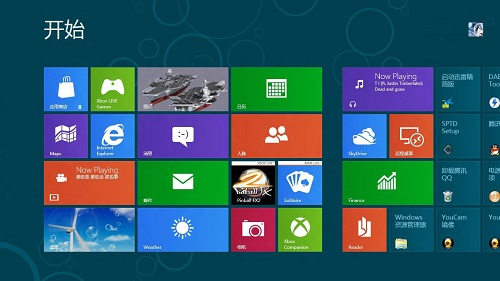
win8.1休眠开启方法:
打开命令提示符窗口,输入“powercfg -h on”即可打开休眠功能。
出现不支持休眠原因:
出现这种情况是你的磁盘空间不够生成休眠文件(hiberfil.sys),其大小和物理内存一样大。假设你升级了内存,hiberfil.sys文件也会随着内存的增加而变大。在磁盘不足的情况,系统默认会关闭休眠功能。
解决方法:
1、清理磁盘临时文件,看看你的回收站多久没清理,卸载不常用软件,安装到其它盘符;
2、把临时文件夹,虚拟内存,文档设置到其它盘符;
3、通过分区工具划分其它盘符的容量给系统盘;
通过以上步骤操作后就基本解决了win8.1不支持休眠的问题,只要保证临时文件夹有足够的空间,就可以让win8.1正常休眠。
关于win8.1系统不支持休眠功能解决方法的解决方法就跟大家介绍到这边了,遇到这样问题的用户们可以参照上面的方法步骤来解决吧。好了,如果大家还想了解更多的资讯,那就赶紧点击雨林木风吧。
本文来自雨林木风 www.ylmf888.com 如需转载请注明!
相关教程
- Win10系统下字体出现乱码的解决办法?...03-18
- Win10系统下连接steam失败的解决办法?...03-18
- Win10专业版系统下向特定用户共享文件的解决步骤?...03-18
- 如何打开Win7梦幻桌面动态效果?...03-18
- Win7旗舰版系统桌面文件名变蓝色了的解决办法...03-18
- 关闭雨林木风XP系统135端口的解决办法?...03-18
- Xp系统下序列号怎么更换的解决办法?...03-18
- win7电脑个性化开机声音如何自定义?...03-03
- 雨林木风win7系统注册表常用设置有哪些?...03-03
- 雨林木风win10系统CPU使用率过高怎么办?...11-26
热门系统教程
最新系统下载
-
 雨林木风 GHOST Win10 2004 64位 精简... 2021-07-01
雨林木风 GHOST Win10 2004 64位 精简... 2021-07-01
-
 雨林木风 GHOST Win10 2004 64位 周年... 2021-06-02
雨林木风 GHOST Win10 2004 64位 周年... 2021-06-02
-
 雨林木风 GHOST Win10 64位专业版... 2021-05-07
雨林木风 GHOST Win10 64位专业版... 2021-05-07
-
 雨林木风 GHOST Win10 1909 64位 官方... 2021-04-06
雨林木风 GHOST Win10 1909 64位 官方... 2021-04-06
-
 雨林木风Ghost Win10 2004(专业版)... 2021-02-28
雨林木风Ghost Win10 2004(专业版)... 2021-02-28
-
 雨林木风 GHOST Win10 2004 64位 精简... 2020-12-21
雨林木风 GHOST Win10 2004 64位 精简... 2020-12-21
-
 雨林木风 GHOST Win10 64位 快速装机... 2020-11-27
雨林木风 GHOST Win10 64位 快速装机... 2020-11-27
-
 雨林木风 GHOST Win10 64位 官方纯净... 2020-10-28
雨林木风 GHOST Win10 64位 官方纯净... 2020-10-28

